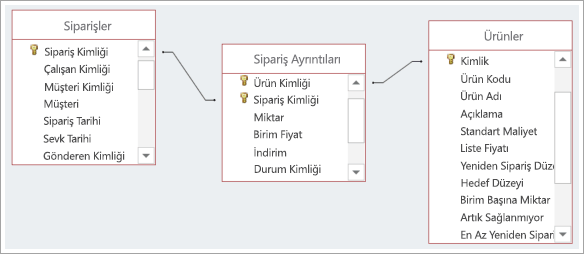Video: Çoka çok ilişkiler oluşturma
Applies To
Microsoft 365 için Access Access 2021 Access 2019 Access 2016
Deneyin!
Çoka çok ilişki nedir?
Çoka çok ilişkiler, en sık kullanılan tablo ilişkileridir. Bu ilişkiler, satıcılarınızın hangi müşterilerle iletişime geçtiği ve hangi ürünlerin müşteri siparişlerinde yer aldığı gibi önemli bilgiler sağlar.
Çoka çok ilişki, bir tablodaki bir veya birden fazla öğenin, başka bir tablodaki bir veya birden fazla öğeyle ilişkisi bulunduğunda ortaya çıkar. Örneğin:
-
Sipariş tablonuzda, Müşteriler tablosunda kayıtlı birden fazla müşterinin verdiği siparişler bulunur ve bir müşteri, birden fazla sipariş verebilir.
-
Ürünler tablonuz, Siparişler tablosundaki birçok siparişin parçası olarak sattığınız ürünleri içerir.
-
Bir sipariş, bir ürüne ait bir veya daha fazla örnek içerebilir ve/veya birden çok ürüne ait bir veya daha fazla örnek içerebilir.
Örneğin, Deniz Acar adlı müşterinin 1012 numaralı siparişi, 12 ve 15 numaralı ürünlerden bir adet, 30 numaralı üründen beş adet içeriyor olabilir.
Çoka çok ilişkiler oluşturma
Çoka çok ilişkiler, birebir veya bire çok ilişkilerden farklı bir şekilde oluşturulur. Bu ilişkileri oluştururken uygun alanları bir çizgiyle birleştirmeniz yeterlidir. Çoka çok ilişkiler oluşturmak için, diğer iki tabloyu bağlayacak yeni bir tablo oluşturmanız gerekir. Bu yeni tabloya ara tablo (bağlayıcı tablo veya birleşim tablosu olarak da bilinir) denir.
Daha önce açıklanan senaryoda, belirli bir siparişteki her bir öğe için Sipariş ve Ürünler tablolarındaki kimlikleri içeren bir Sipariş Ayrıntıları tablosu oluşturmuştunuz. Bu tablo için, iki tablodaki birleşik anahtarları kullanarak bir birincil anahtar oluşturmuştunuz.
Bizim senaryomuzda ise Deniz Acar’ın 1012 numaralı siparişinde 12, 15 ve 30 numaralı ürünler bulunuyor. Dolayısıyla Sipariş Ayrıntıları girişlerimiz şöyle görünüyor:
|
Sipariş Kimliği |
Ürün Kimliği |
|---|---|
|
1012 |
12 |
|
1012 |
15 |
|
1012 |
30 |
Deniz, 12 ve 15 numaralı ürünlerden bir adet, 30 numaralı üründen beş adet sipariş etmişti. 1012 ve 30 sayıları için yeni bir satır ekleyemeyiz, çünkü Sipariş Kimliği ve Ürün Kimliği alanları birincil anahtarımızı oluşturur ve birincil anahtarların benzersiz olması zorunludur. Bunun yerine, Sipariş Ayrıntıları tablosuna Miktar alanı ekliyoruz.
|
Sipariş Kimliği |
Ürün Kimliği |
Miktar |
|---|---|---|
|
1012 |
12 |
1 |
|
1012 |
15 |
1 |
|
1012 |
30 |
5 |
Ara tablo oluşturma
-
Oluştur > Tablo’yu seçin.
-

-
Tablo Adı için açıklayıcı bir başlık girin. Tablonun işlevini belirtmek için tablo adına birleşim veya ara ifadelerini ekleyebilirsiniz.
Ara tabloda alanlar oluşturma
İlk tablo sütunu olarak, Access otomatik olarak bir kimlik alanı ekler. Bu alanı, çoka çok ilişkinizdeki ilk tablonun kimliği ile eşleşecek şekilde değiştirin. Örneğin, ilk tablo, Sipariş Kimliği adlı bir Sipariş tablosu ise ve birincil anahtarı bir sayıysa, yeni tablodaki kimlik alanının adını Sipariş Kimliği olarak değiştirin ve veri türünü Sayı olarak belirleyin.
-
Veri Sayfası Görünümü’nde Kimlik sütun başlığını seçin ve bu alan için yeni bir ad belirleyin.
-
Yeni adlandırdığınız alanı seçin.
-
Tablo Alanları sekmesindeki Veri türü'nin altında, özgün tablodaki alanla eşleşmesi için Sayı veya Kısa Metin gibi bir veri türü seçin.
-
Eklemek için Tıklayın’ı seçin ve ikinci tablodaki birincil anahtarla eşleşen bir veri türü belirleyin. Seçili olan sütun başlığına ikinci tablodaki birincil anahtarın adını (örneğin Ürün Kimliği) yazın.
-
Bu kayıtlar hakkındaki diğer bilgileri de (öğe miktarı gibi) izlemeniz gerekiyorsa ek alanlar oluşturun.
Birincil kimlik alanlarını birleştirme
Artık bağlamak istediğiniz iki tablodaki kimlikleri içeren alanlara sahip olduğunuza göre, ara tabloda bu kimliklere bağlı bir birincil anahtar oluşturabilirsiniz.
-
Tasarım Görünümü’nde ara tabloyu açın.
-
Kimlikleri içeren iki satırı seçin. (Önceki yordamı izlediyseniz, ilk iki satırı seçmeniz gerekir.)
-
Tablo Tasarımı > Birincil Anahtar'ı seçin.Anahtar simgeleri her iki kimlik alanının yanında görünür.
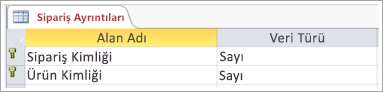
Üç tabloyu bağlayarak çoka çok ilişki oluşturma
Çoka çok ilişkisini tamamlamak için, her tablodaki birincil anahtar alanı ile ara tablodaki eşleşen alan arasında bire çok ilişkisi oluşturun. Bunun nasıl yapılacağının ayrıntıları için bkz. Tablo ilişkilerini kullanmaya başlama.
İşiniz bittiğinde ilişkiler şöyle görünecektir: